Aggiunta dei versi
Dorico presenta un riquadro di inserimento dedicato per l’inserimento dei versi, che rimane aperto dopo ciascuna parola/sillaba. É possibile premere tasti diversi per fare avanzare automaticamente il riquadro di inserimento fino alla nota successiva, a seconda del fatto che la parola o la sillaba necessitino o meno di un trattino dopo di esse.
Prerequisiti
-
È stata inserita una melodia vocale. Sebbene sia possibile inserire i versi in maniera indipendente dalle note, è molto più semplice inserirli con le note già presenti.
-
Ci si trova in modalità Scrittura (premere Ctrl/Cmd-2).
Procedimento
-
In modalità Scrittura, selezionare la prima nota nel rigo vocale, cioè il Do nella misura 5.
-
Questa operazione può essere eseguita nella partitura completa o nel layout della parte vocale.
-
- Premere Shift-L per aprire il riquadro di inserimento dei versi.
-
Digitare la prima sillaba I’m nel riquadro di inserimento.

-
Premere Barra spaziatrice per fare avanzare il riquadro di inserimento fino alla nota successiva.

-
Premendo Barra spaziatrice, si comunica a Dorico che il verso inserito era una parola completa o la sillaba finale di una parola multisillabica.
-
-
Digitare so nel riquadro di inserimento, quindi premere Barra spaziatrice.
-
La parola successiva comprende tre sillabe, pertanto è necessario fare avanzare il riquadro di inserimento in maniera differente.
-
-
Digitare un nel riquadro di inserimento, quindi premere -.
-
Il trattino tra le sillabe non viene visualizzato fino a quando non si inserisce la sillaba successiva.
-
-
Digitare hap nel riquadro di inserimento, quindi premere -.

-
Per la sillaba finale, digitare py, nel riquadro di inserimento, quindi premere Barra spaziatrice.

- Nella misura 6, digitare i versi I feel so blue, nel riquadro di inserimento.
-
Nella misura 7, digitare i versi I al-ways feel so sad, nel riquadro di inserimento.
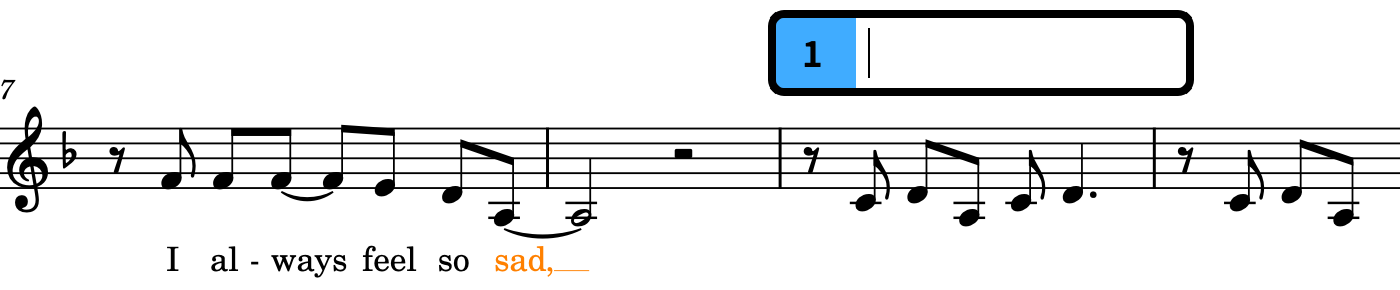
-
Si potrebbe notare che i versi ways e sad, sono allineati a sinistra con le rispettive teste di nota anziché allineate al centro, poiché si estendono su più di una testa di nota e che dopo aver inserito sad, Dorico abbassa l’intera linea per evitare una collisione con il La.
-
Dorico conta le note legate come una singola nota.
-
-
Proseguire l’inserimento dei versi fino alla fine della misura 11.
I made a mis-take, right from the start, Oh, it seems so hard to
-
La sillaba successiva viene cantata su due note.
-
-
Nella misura 12, digitare part nel riquadro di inserimento, quindi premere Barra spaziatrice due volte.
-
In tal modo, il riquadro di inserimento dei versi avanza di due note. Quando si preme Barra spaziatrice per la seconda volta, Dorico ricalcola l’allineamento orizzontale del verso: esso viene adesso allineato a sinistra con la testa di nota anziché allineato al centro.

-
-
Proseguire l’inserimento dei versi fino alla fine della misura 26.
A-bout this let-ter, that I will write, I hope he will re-mem-ber, when he re-ceives it, See, see, ri-der, see what you done done, Lawd, lawd, lawd, You made me love you, now your gal done come. You made me love you, now your gal done come.
-
I versi lawd, sul movimento 3 nella misura 20 e come. alla fine della misura 22 richiedono due pressioni della Barra spaziatrice. Tutti gli altri versi richiedono una sola pressione della Barra spaziatrice.
-
Risultato
Sono stati inseriti i versi per la prima strofa e il ritornello. Dorico visualizza automaticamente i trattini dei versi tra le sillabe e le linee di estensione per i versi sulle note legate o che si estendono su più note quando vi è uno spazio in orizzontale sufficiente. Dorico inoltre allinea automaticamente a sinistra i versi che si estendono su più di una nota, comprese le note legate, e calcola una posizione verticale coerente per le linee di parole intere in ciascuna accollatura.
-
Se si hanno dei versi scritti ad esempio in un editor di testo con le sillabe già separate in maniera adeguata usando i trattini, oppure delle linee di parole esistenti in Dorico, è possibile copiarli e incollarli nel riquadro di inserimento dei versi. Quando il riquadro di inserimento dei versi è aperto e i versi vengono copiati negli appunti, è possibile semplicemente premere Ctrl/Cmd-V per inserire ciascuna sillaba, una alla volta. Per le sillabe che si estendono su più di una nota, è necessario premere - o Barra spaziatrice per istruire Dorico su quanto devono durare.
-
É possibile modificare l’allineamento dei singoli versi selezionandoli e utilizzando la proprietà Allineamento del testo dei versi nel gruppo Versi del pannello delle proprietà. In alcuni casi, questo può ridurre l’entità dello spostamento delle note in orizzontale per fare spazio ai versi.